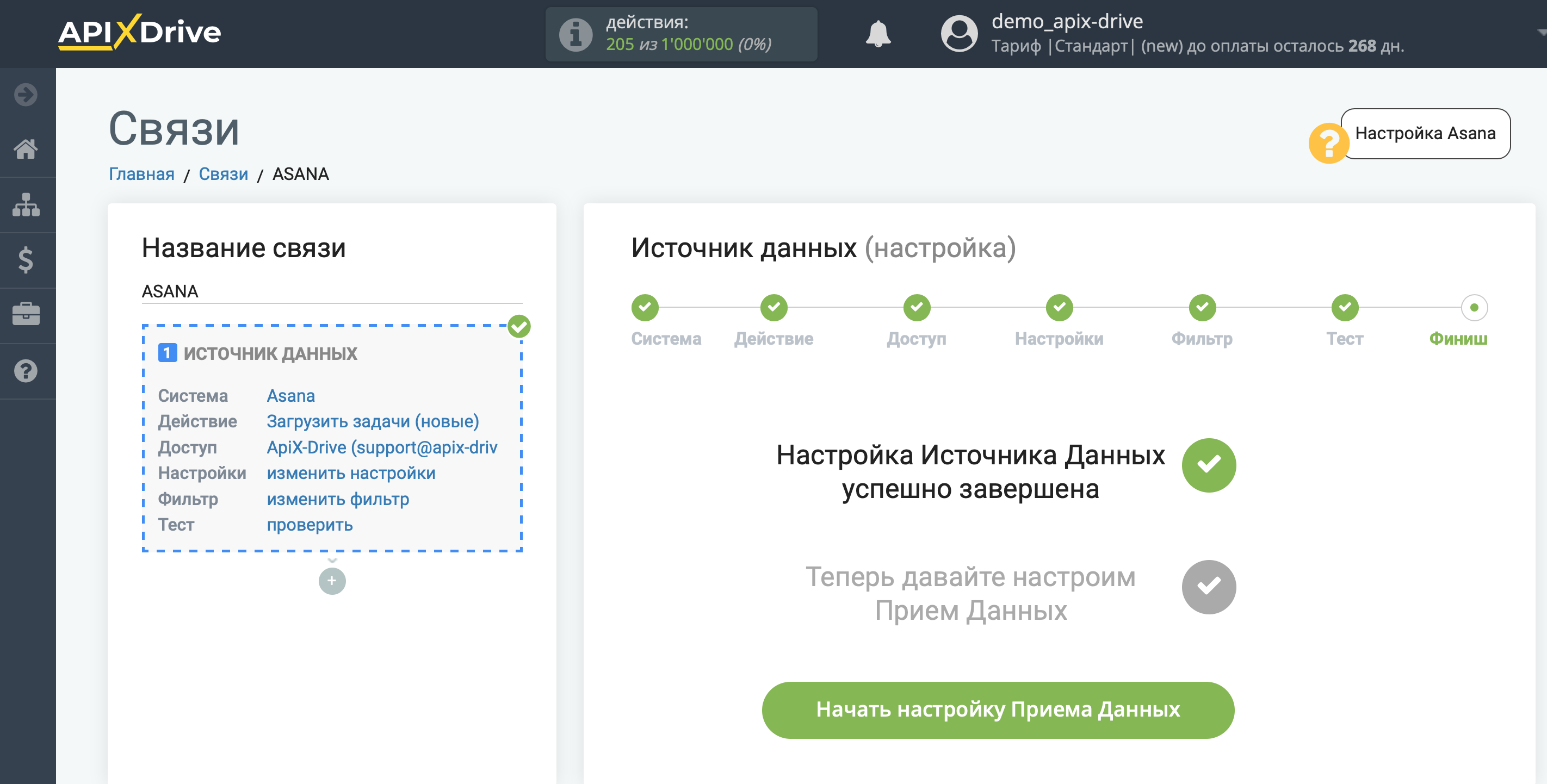Налаштування Asana
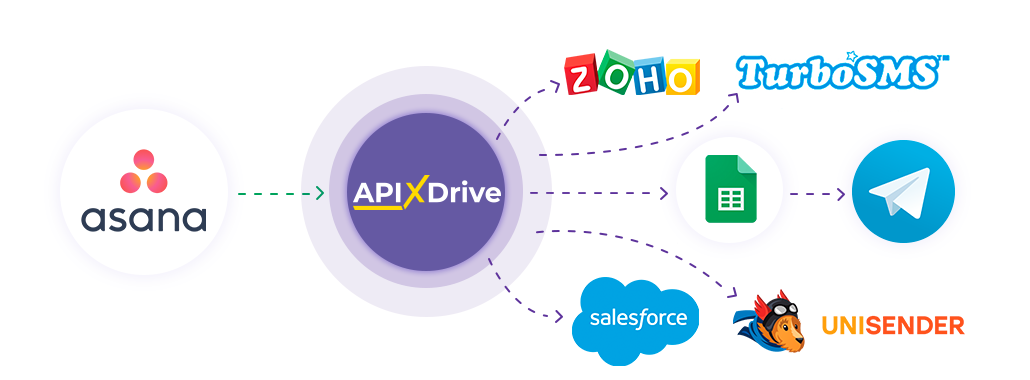
Інтеграція дозволить вам отримувати задачі, підзадачі, проекти чи користувачів з Asana, передаючи ці дані до інших систем. Наприклад, ви можете надсилати нові задачі в CRM або Google Sheets, а також надсилати їх у вигляді повідомлень собі або групі менеджерів. Також ви можете надсилати дані до служби розсилки SMS або Email. Це дозволить максимально автоматизувати взаємодію Asana з іншими сервісами та системами.
Давайте пройдемо весь етап налаштування Asana разом!
Навігація:
1. Які дані можна отримати з Asana?
2. Як підключити акаунт Asana до ApiX-Drive?
3. Вибір Робочої області та Проекту.
4. Приклад даних щодо нового завдання.
Для того, щоб почати налаштування нового з'єднання, натисніть "Створити з'єднання".
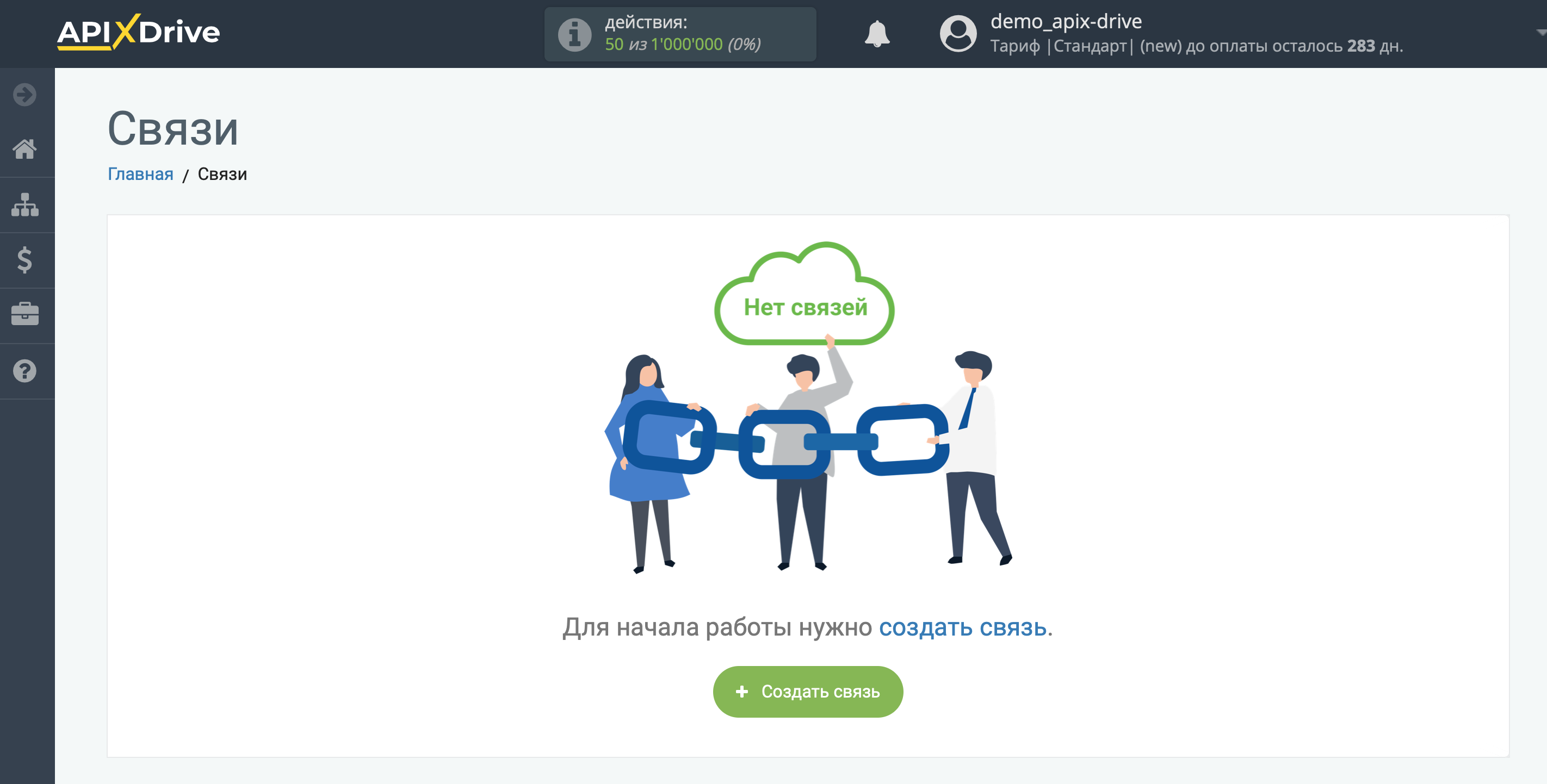
Виберіть систему як джерело даних. В даному випадку необхідно вказати Asana.
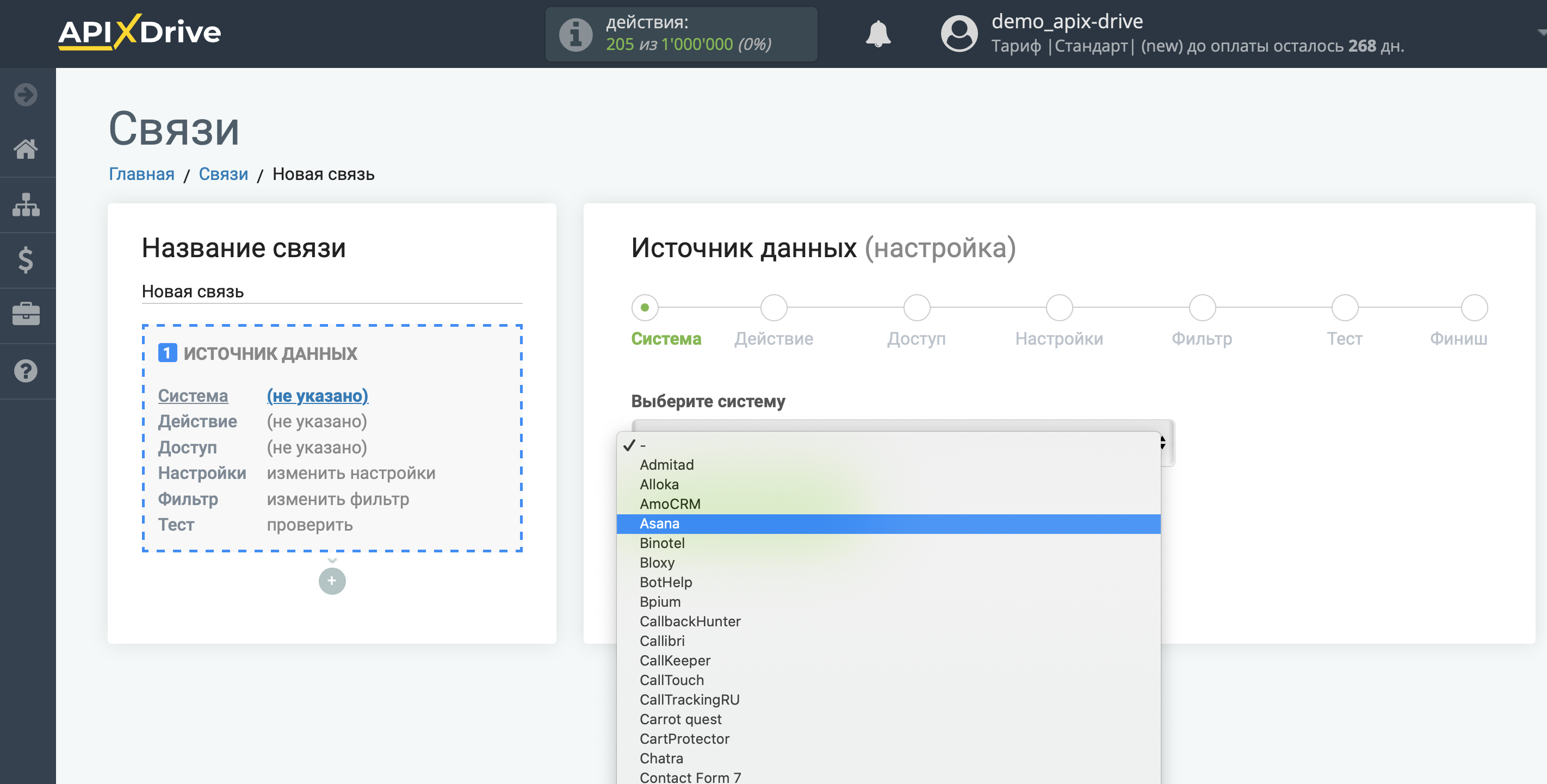
Далі необхідно вказати дію "Завантажити задачі (нові)".
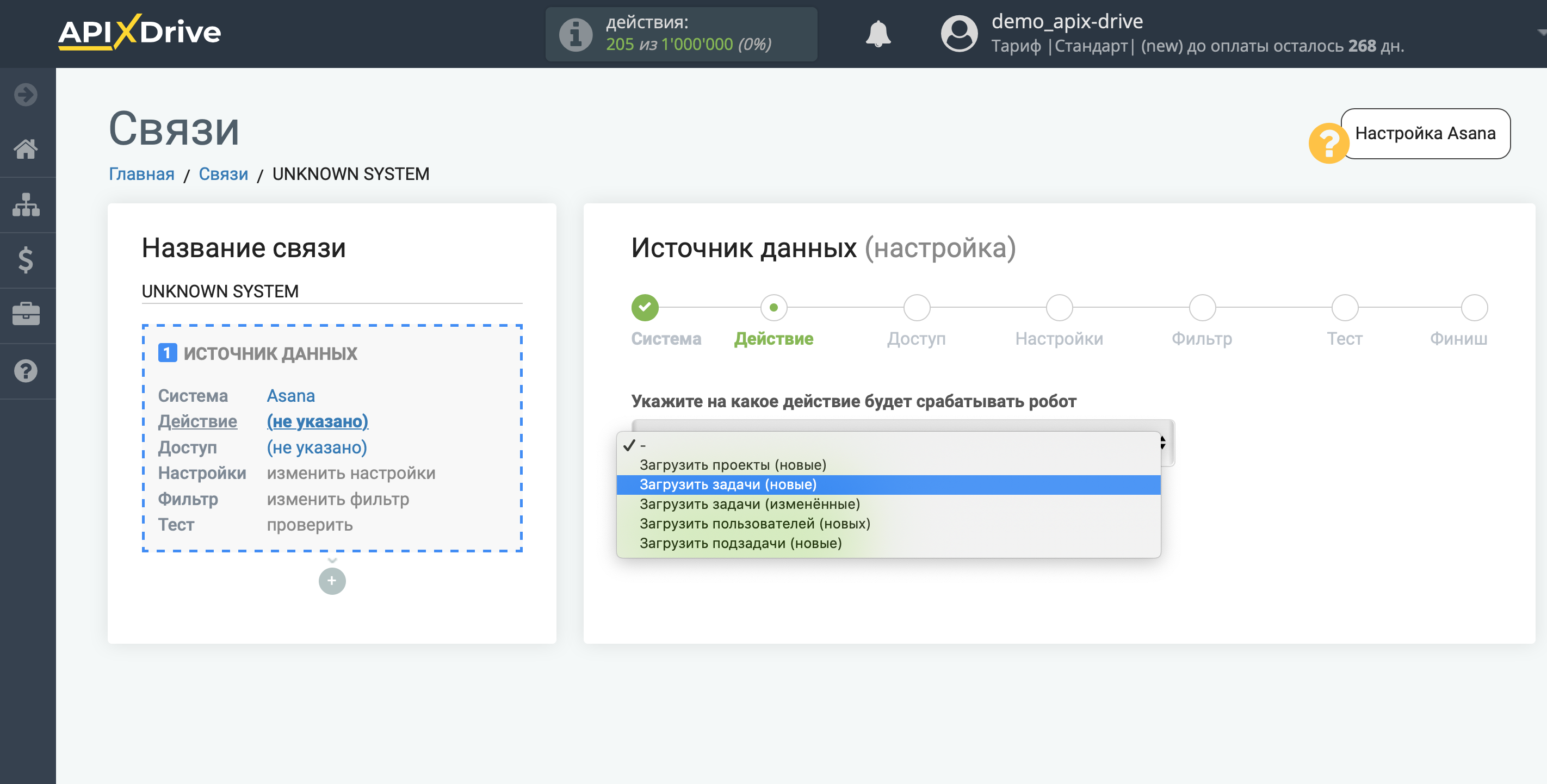
- Завантажити проекти (нові) - з Asana будуть вивантажуватися нові проекти, які з'являться після налаштування з'єднання і запуску автооновлення.
- Завантажити задачі (нові) - з Asana будуть вивантажуватись нові задачі, які з'являться після налаштування з'єднання і запуску автооновлення.
- Завантажити задачі (змінені) - з Asana будуть вивантажуватись всі змінені задачі, які з'являться після налаштування з'єднання та запуску автооновлення.
- Завантажити користувачів (нових) - з Asana будуть вивантажуватися нові користувачі, які з'являться після налаштування з'єднання і запуску автооновлення.
- Завантажити підзадачі (нові) - з Asana будуть вивантажуватися нові підзадачі, які з'являться після налаштування з'єднання і запуску автооновлення.
Наступний крок - вибір акаунту Asana, з якого відбуватиметься вивантаження даних.
Якщо немає підключених акаунтів до системи, натисніть "Підключити акаунт.
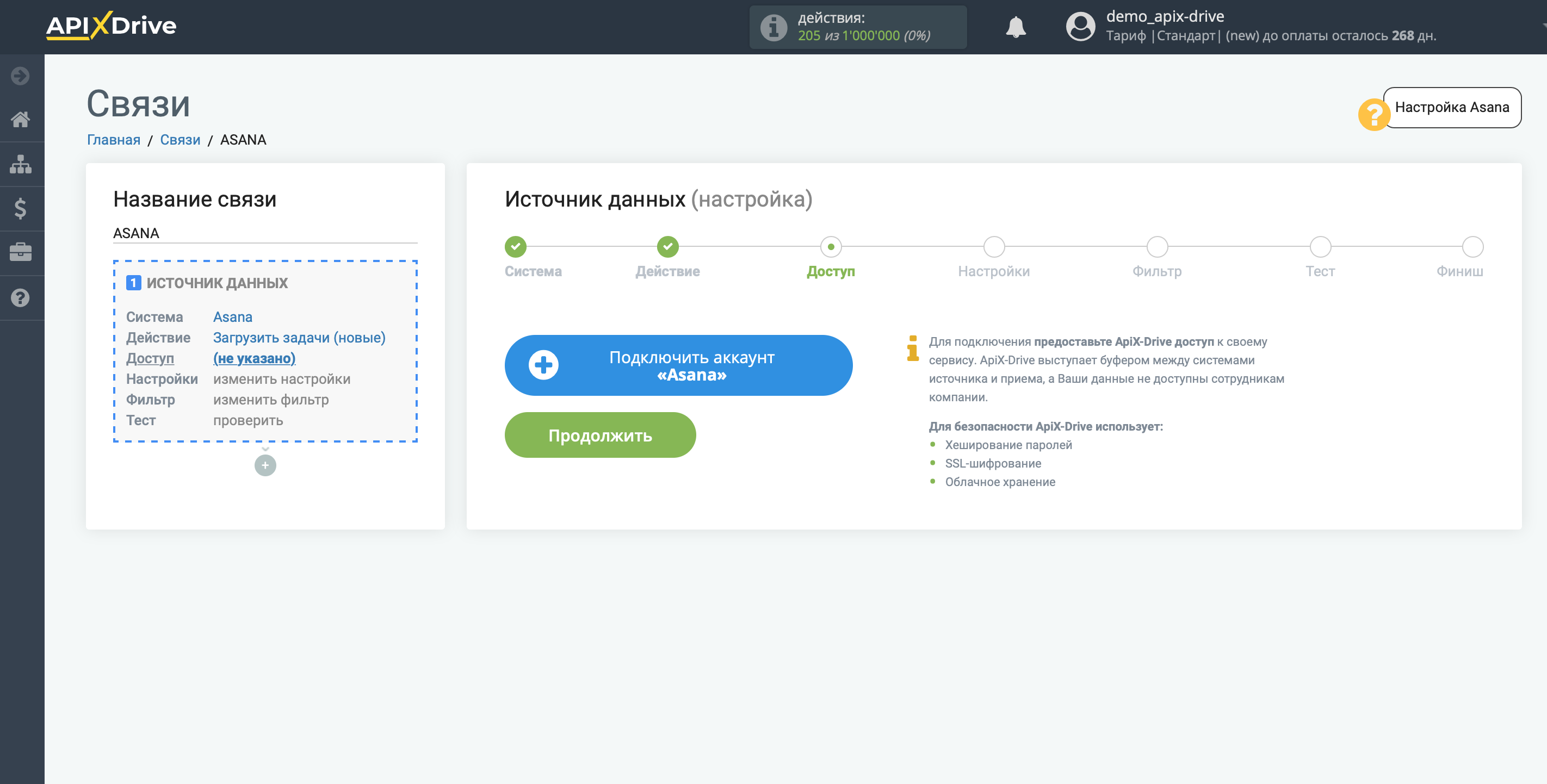
Вкажіть Ваш логін та пароль до особистого кабінету Asana.
Після цього відбудеться перезавантаження сторінки і збережений акаунт автоматично буде обраний.
Якщо цього не сталося, виберіть створений акаунт у списку.
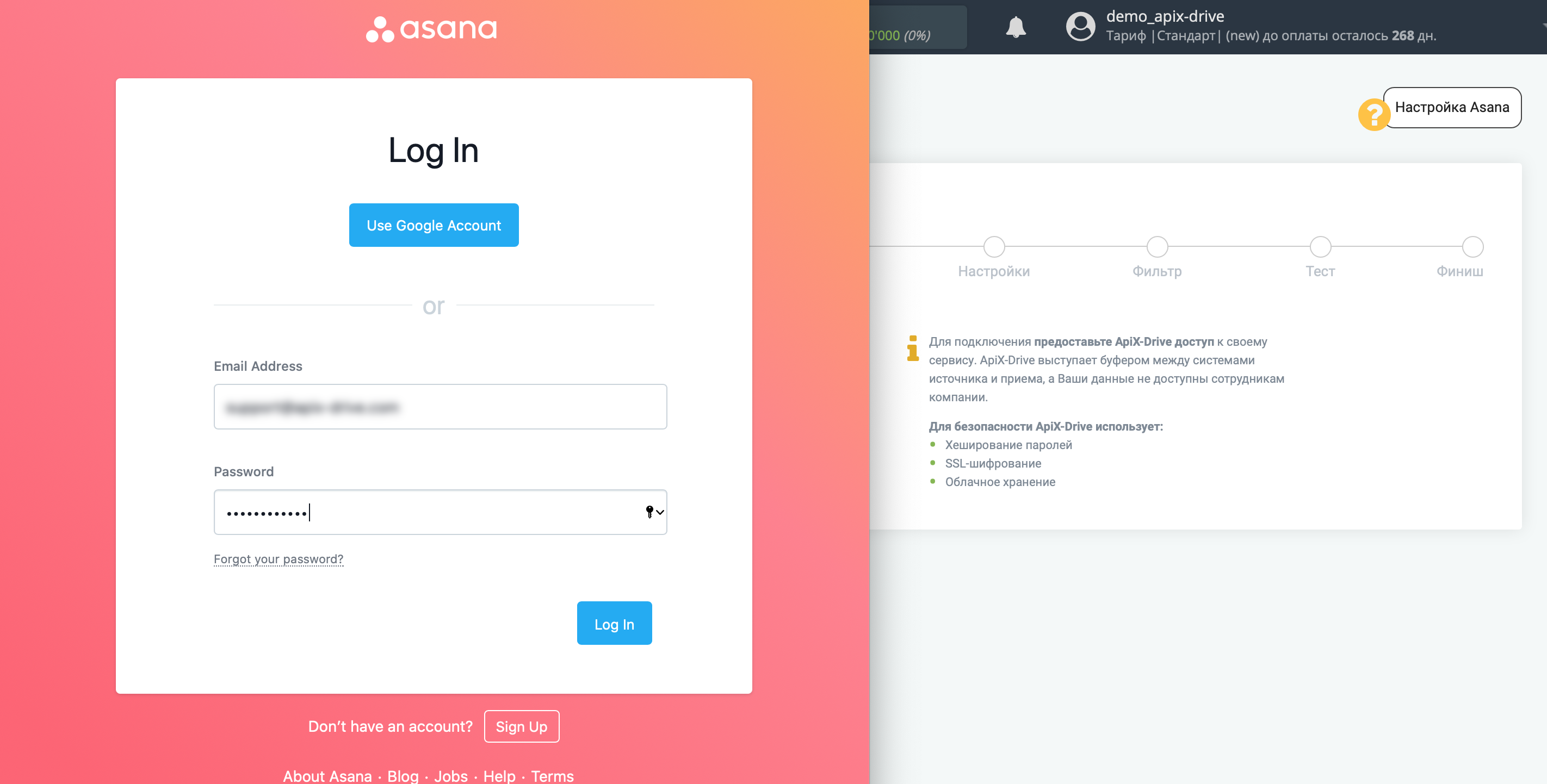
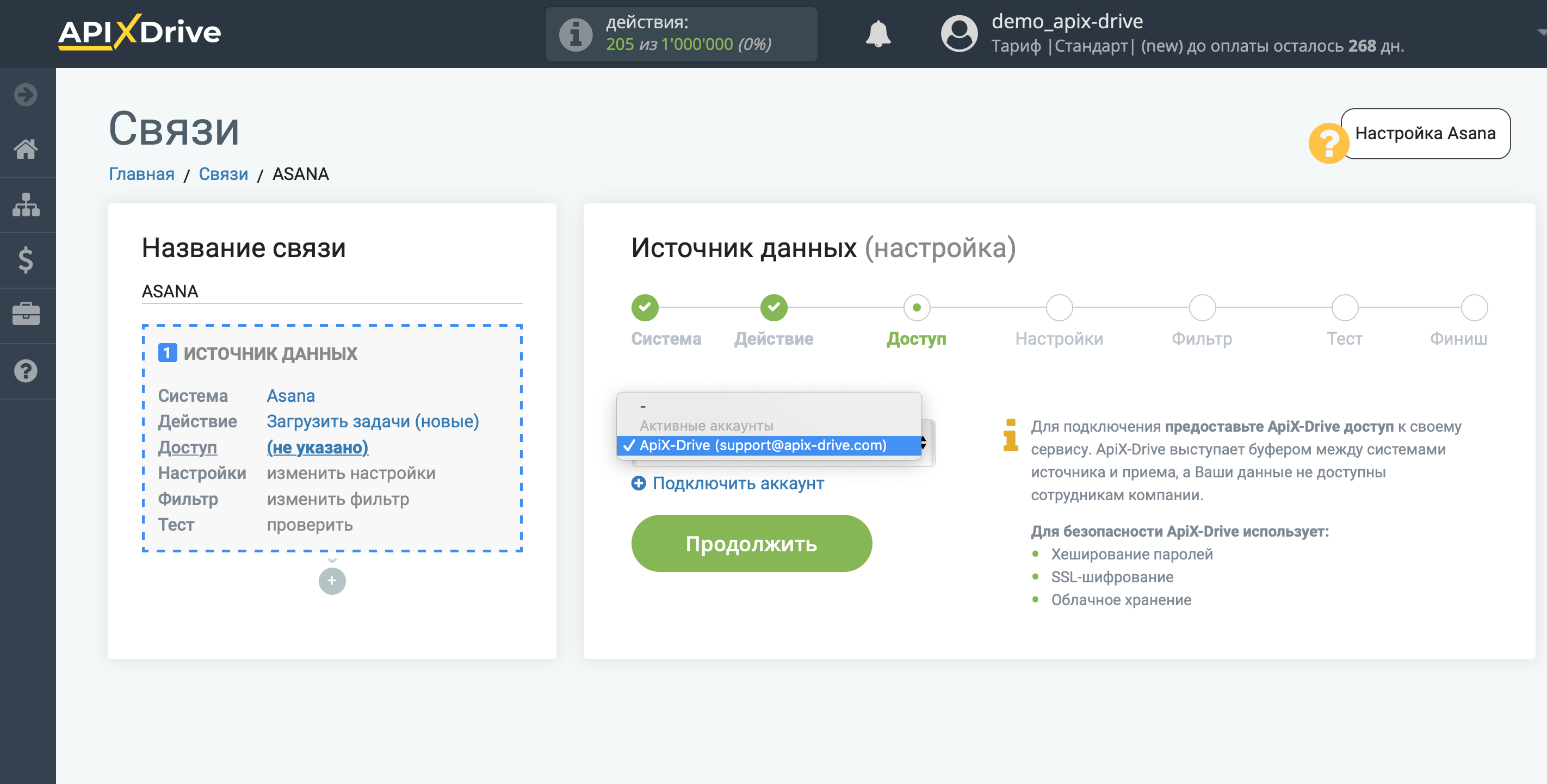
Виберіть Робочу область та Проект, з яких будуть вивантажуватись нові задачі.
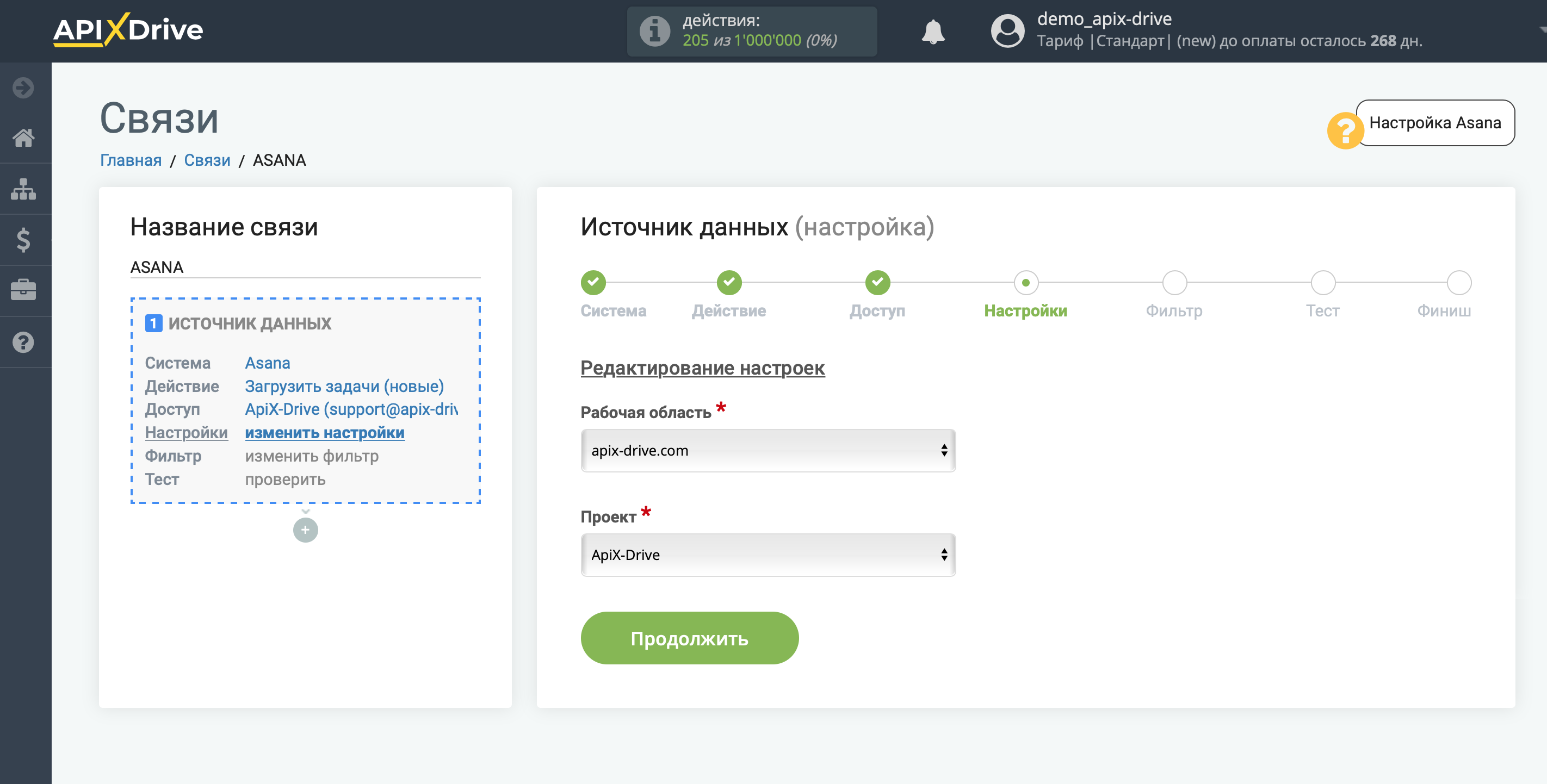
Якщо необхідно, ви можете налаштувати Фільтр даних, або клацнути "Продовжити", щоб пропустити цей крок.
Для того щоб дізнатися як налаштовується Фільтр даних, перейдіть за посиланням: https://apix-drive.com/ru/help/filtr-dannyh
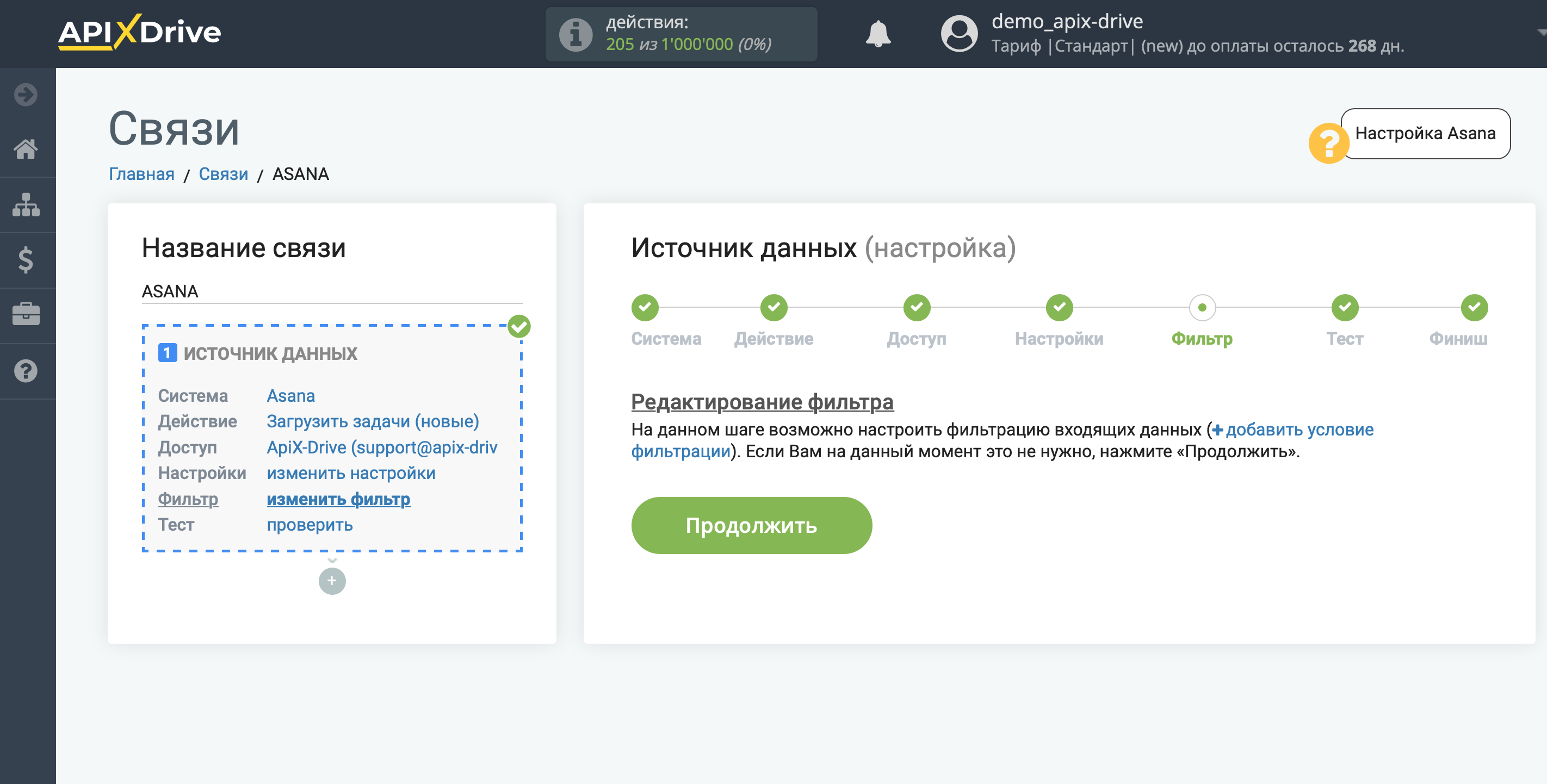
Тепер ви можете побачити тестові дані.
Якщо тестові дані не з'явилися автоматично - клікніть "Завантажити тестові дані з Asana" або спробуйте згенерувати тестові дані у Asana, виконавши дію, яку ви вказали в налаштуваннях. У цьому випадку потрібно створити нову задачу.
Якщо вас все влаштовує - натисніть "Далі".
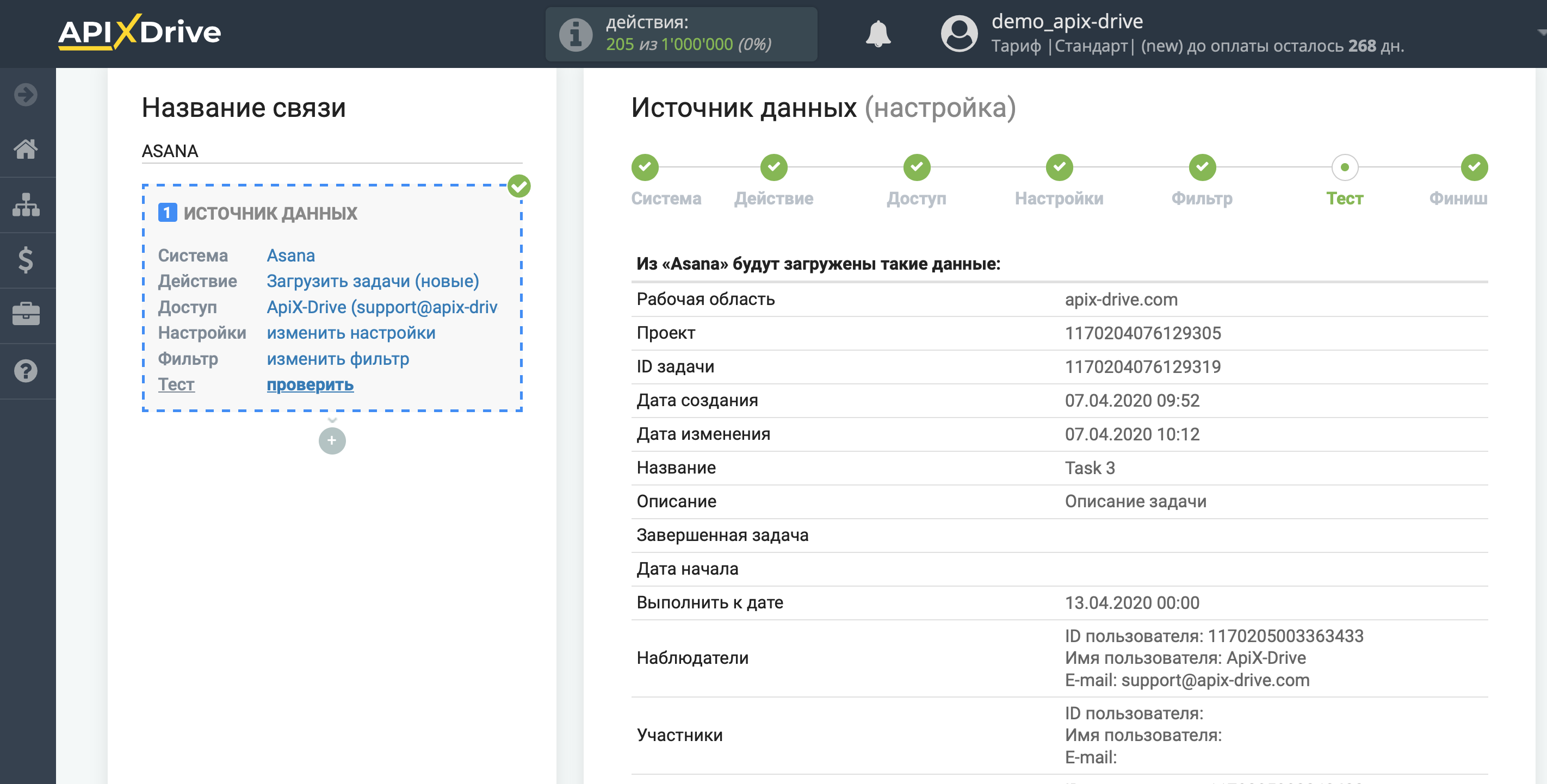
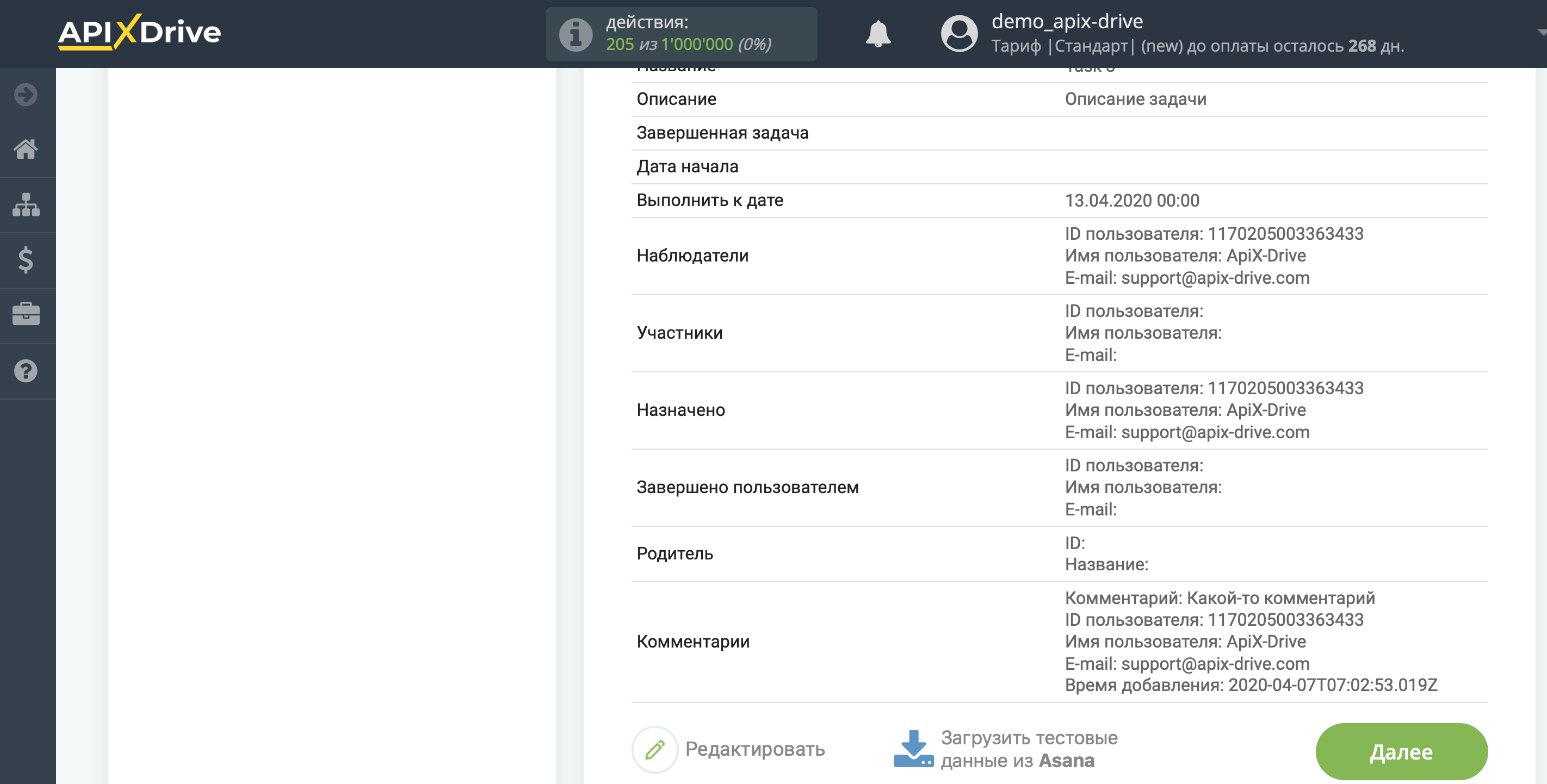
На цьому все налаштування джерела даних завершено! Бачите, як все просто!?
Тепер можна розпочати налаштування системи приймача даних.
Для цього проведіть налаштування самостійно або перейдіть до розділу довідки "Налаштування сервісів", знайдіть необхідний вам сервіс як приймач даних і дотримуйтесь рекомендацій щодо налаштування.
Успіхів!